
Dalam artikel seterusnya kita akan melihat Teleconsole. Ini adalah satu perkhidmatan percuma untuk berkongsi sesi terminal kami dengan orang yang kita percayai. Kenalan anda boleh bergabung melalui baris perintah menggunakan SSH atau melalui penyemak imbas web mereka menggunakan HTTPS. Perkhidmatan ini sangat menarik untuk meminta pertolongan. Kami juga dapat meneruskan port TCP tempatan ke kenalan anda. Gunakan fitur ini untuk membolehkan mereka mengakses aplikasi web yang berjalan di pelayan tempatan anda.
Anda mungkin sudah mengetahui aplikasi desktop jarak jauh yang popular yang terdapat di pasaran, seperti Teamviewer, Skype, Join.me, Chrome Remote Desktop, Real VNC, Apache Guacamole, dll. Ini digunakan untuk berkongsi keseluruhan sistem, tetapi dalam beberapa situasi kita mungkin berminat kongsi hanya sesi terminal kami dengan cepat. Kerana keadaan seperti yang dijelaskan, teleconsole dan ambil sendiri.
Teleconsole adalah dibina di Gravitational Teleport. Ini adalah pelayan SSH moden untuk mengakses kelompok pelayan Gnu / Linux dari jarak jauh melalui SSH atau HTTPS. Ialah pelayan SSH "segera" yang telah dikonfigurasikan untuk mempercayai proksi SSH dari teleconsole.com. Kita mesti memastikannya kedua pengguna (pengirim dan penerima) mempunyai aplikasi Teleconsole pada sistem mereka.
Apabila kita menggunakan jenis perkhidmatan ini, tidak dapat dielakkan untuk bertanya kepada diri kita sendiri betapa selamatnya. Jelas sekali, kita mesti memastikan perkhidmatan proksi teleconsole.com selamat. Walau apa pun, sambungan terputus sebaik sahaja anda log keluar.
Sesi aktif dilindungi oleh a ID sesi yang sangat panjang dan rawak yang hampir mustahil untuk diteka. Sangat menarik untuk mempertimbangkan untuk menggunakan sembang selamat untuk berkongsi ID sesi aktif dengan kenalan yang ingin anda jemput.
Pasang Teleconsole
Kami tidak perlu berfikir banyak atau bimbang tentang pemasangannya. Pembangun perkhidmatan ini menawarkan kepada kami skrip shell untuk dapat menggunakannya dengan cepat dan mudah. Menjalankan skrip di terminal (Ctrl + Alt + T) seperti berikut, kami akan menyediakan Teleconsole dalam sistem kami:
curl https://www.teleconsole.com/get.sh | sh
Sekiranya seseorang belum memasang curl, anda boleh memasangnya dengan menaip perintah berikut di terminal yang sama:
sudo apt install curl
Bagaimana Teleconsole berfungsi
Buat sesi pengirim
Kami hanya akan tulis teleconsole di terminal kami. Perintah ini akan menghasilkan kelayakan SSH yang unik dan melancarkan pelayan SSH di localhost.
El pelayan buat contoh sekali pakai proksi SSH. Ini semua akan dilakukan setelah mendapat kelayakan SSH, yang dipercayai oleh pelayan SSH Teleconsole yang berjalan di mesin kami.
Pelayan SSH dari aplikasi Teleconsole tempatan membuat terowong SSH keluar ke proksi Teleport boleh guna. Proksi kini akan bertindak sebagai jambatan yang menghubungkan dunia luar dengan mesin kita.
Sertailah sesi tersebut
Apabila kami taip teleconsole join sesi-id atau klik pada pautan WebUI, aplikasi akan meminta proksi untuk kunci SSH untuk sesi menggunakan protokol HTTPS.
Kekunci yang diperoleh akan digunakan untuk dapat menggunakan protokol SSH dalam proksi.
Proksi akan meneruskan sambungan melalui terowong yang dibuat.
Cara menggunakan Teleconsole
Mari kita bayangkan bahawa kita tersekat mengkonfigurasi sesuatu di Ubuntu dan kita ingin meminta pertolongan untuk meminta bantuan. Secara sederhana kami akan menulis teleconsole di terminal kami (Ctrl + Alt + T) dan kami akan melihat seperti berikut:
Teleconsole akan melancarkan sesi baru pada shell SSH tempatan e akan mencetak ID sesi unik dan URL WebUI. Mana-mana data ini adalah apa yang harus kita kongsi dengan kenalan kita kepada siapa kita ingin meminta bantuan.
Kenalan sokongan kami boleh menyertai anda dengan melakukan klik pada pautan WebUI atau dengan menaip terminal anda (Ctrl + Alt + T):
teleconsole join ID-de-sesión
Selepas ini, kedua pengguna akan menggunakan sesi terminal yang sama yang berjalan di mesin pengguna yang mengirim, walaupun mereka berdua berada di rangkaian yang terpisah.
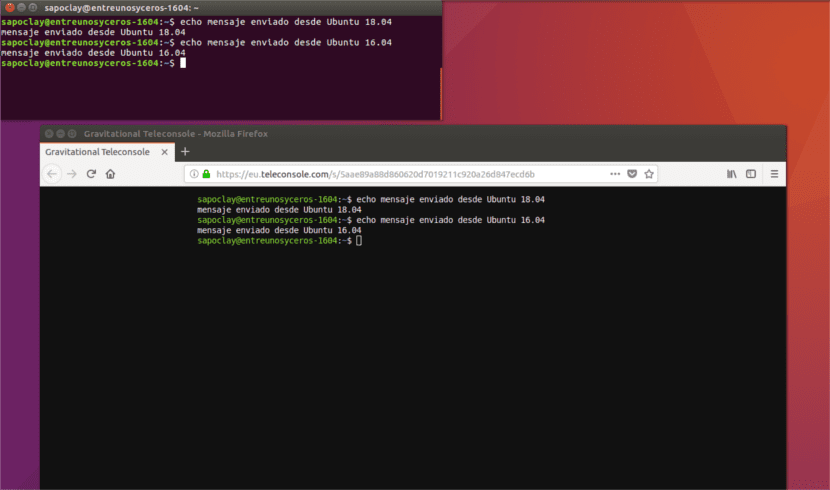
kepada log keluar dan log keluar, kita tidak akan mempunyai lebih daripada tulis keluar, seperti yang anda lihat dalam tangkapan skrin berikut.

Sekiranya ada pengguna yang perlu mengetahui lebih lanjut mengenai cara menggunakan utiliti ini, mereka boleh merujuk ke manual pengguna atau FAQ bahawa pembangun disediakan untuk sesiapa sahaja yang memerlukannya di laman web mereka.
